
Inhaltsverzeichnis:
- Autor John Day [email protected].
- Public 2024-01-30 07:20.
- Zuletzt bearbeitet 2025-01-23 12:52.


Willkommen bei Yantrah's instructable!
Wir bei Yantrah konzentrieren uns auf die praktische Ausbildung, wir unterrichten 3D-CAD-Konstruktion, Programmierung, STEAM und Robotik.
Dies ist eine einfache arduino-basierte 3D-gedruckte Uhr mit blinkenden LEDs, um die verstrichenen Stunden, Minuten und Sekunden anzuzeigen. Wir haben die ganze Uhr in TINKERCAD entworfen und codiert.
TINKERCAD ist eine sehr einfache webbasierte CAD-Software, mit der Sie 3D-Modelle entwerfen können und die auch über eine Schaltungsfunktion verfügt, mit der Sie Schaltungen codieren und simulieren können. Befolgen Sie die nachstehenden Anweisungen, um selbst einen zu erstellen!
Wir haben Ihnen die. STL-Dateien für den 3D-Druck, die Codierung für die Arduino-Programmierung und einige Videos einiger der Prozesse zur Verfügung gestellt. Genießen!
Schritt 1: Komponenten / Teile
- 3D-gedruckte Teile (Link in der Beschreibung)
- 36x LED-Leuchten (3 Farben je 12x LED)
-
3x Arduino Nano 3x 100 Ω (Ohm) Widerstand
- PCB-Board
- Mehradrige Kabel
- Lötkolben und Draht
- Heißklebepistole
- 12-V-Steckdose
- 12-V-Adapter
- 6x PCB-Buchsenteile mit 15 Pins
Schritt 2: 3D-gedruckte Teile
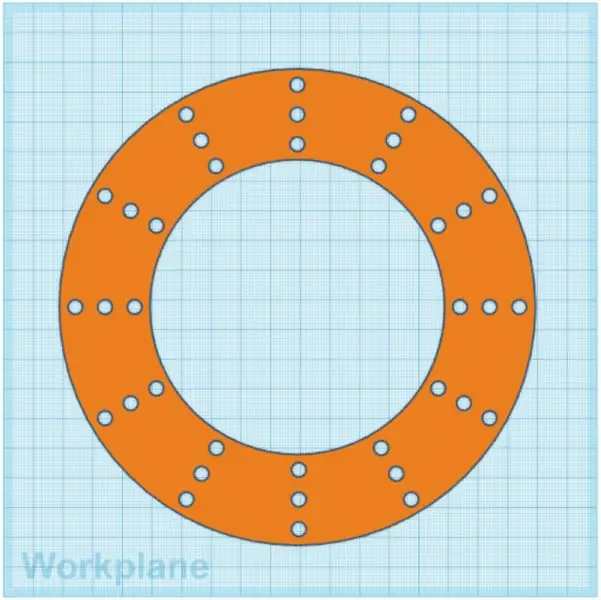

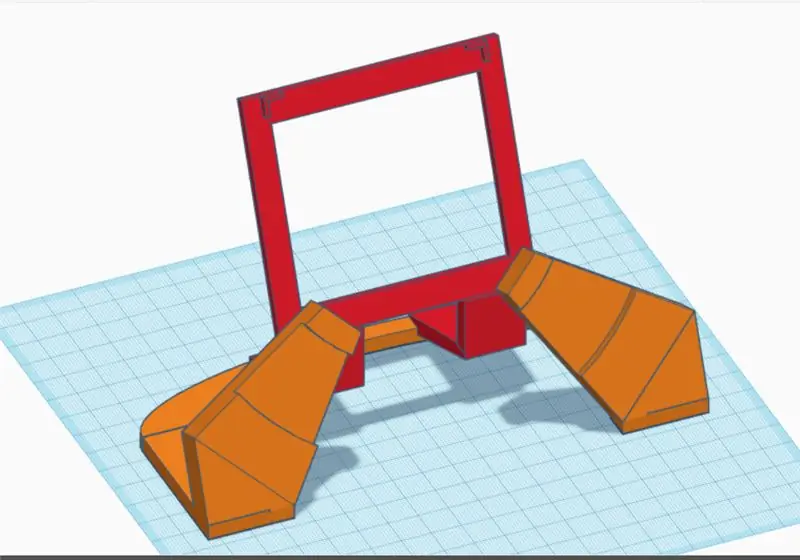
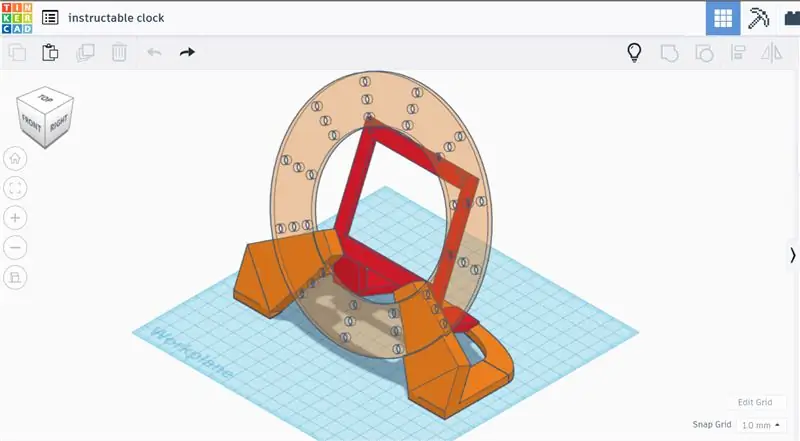
Wir haben Ihnen für dieses Projekt zwei. STL-Dateien zur Verfügung gestellt. Die erste ist eine Zifferblattplatte und die zweite ist eine Grundplatte für die Leiterplatte. Wir empfehlen folgende Druckeinstellungen:
Uhrenschild:
- Füllung:- 20%
- Auflösung: - 0,2 mm
- Floß:- Nein
- Unterstützung:- Nein
Grundplatte der Leiterplatte:
- Füllung:- 20%
- Auflösung: - 0,2 mm
- Floß:- Nein
- Unterstützung:- Ja
Schritt 3: LED-Lichtmontage

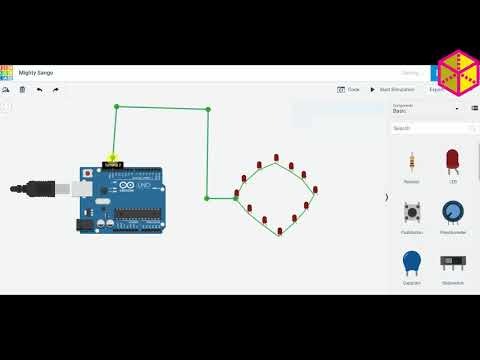



Montieren Sie Ihre LEDs mit Ihrem 3D-gedruckten Zifferblatt in jedes der Löcher. Es gibt drei Schichten von LEDs und jede Schicht repräsentiert Folgendes:
Schicht 1 = Äußere Schicht = ROT = Sekunden
Schicht 2 = Mittlere Schicht = GRÜN = Minuten
Schicht 3 = Innenschicht = Blau = Stunden
Sobald alle LEDs auf der Zifferblattplatte der Uhr platziert sind, müssen wir alle negativen Pole jedes LED-Lichts aus einer Schicht mit einem Lötkolben mit einem Drahtstreifen eines mehradrigen Kabels verbinden (schneiden Sie alle zusätzlichen Drähte ab). Wiederholen Sie diesen Vorgang für jede LED-Schicht. Beachten Sie, dass das längere Ende einer LED der Pluspol und das kürzere der Minuspol ist.
Wir haben eine Heißklebepistole verwendet, um lose Enden zu sichern.
Schritt 4: Leiterplattenbestückung
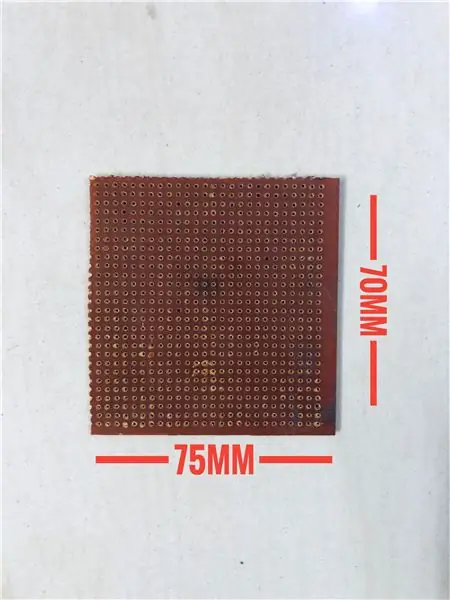

Nehmen Sie eine Leiterplatte und schneiden Sie sie in 75 x 70 mm.
Verbinden Sie jede der weiblichen PCB-Steckverbinder mit der PCB-Platine und löten Sie diese dann, um sie zu sichern. Diese müssen ausreichend beabstandet sein, damit die Arduino Nanos mit einer Lücke zwischen jedem Arduino-Board verbunden werden können.
Nehmen Sie die Leiterplatte und legen Sie diese in die 3D-gedruckte Leiterplattenplatte. Legen Sie nun das Zifferblatt in die Nut auf der Leiterplattenplatte.
Schritt 5: Leiterplattenbestückung
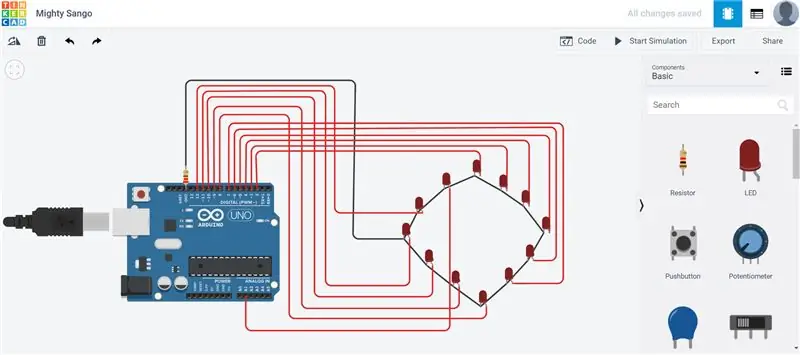


Jede LED-Schicht muss wie folgt mit einem Arduino-Board verbunden werden:
12 Uhr - D2
1 Uhr - D3
2 Uhr - D4
3 Uhr -D5
4 Uhr - D6
5 Uhr - D7
6 Uhr - D8
7 Uhr - D9
8 Uhr - D10
9 Uhr - D11
10 Uhr - D12
11 Uhr - A1
Stellen Sie sicher, dass jede Schicht mit den folgenden Arduino-Boards verbunden ist:
Schicht 1 = Äußere Schicht = Sekunden = Arduino 1 (ganz links)
Schicht 2 = Mittlere Schicht = Minuten = Arduino 2 (Mitte)
Schicht 3 = Innere Schicht = Stunden = Arduino 3 (ganz rechts)
Verbinden Sie die Strombuchse mit der Platine.
Schritt 6: Es ist Codierungszeit
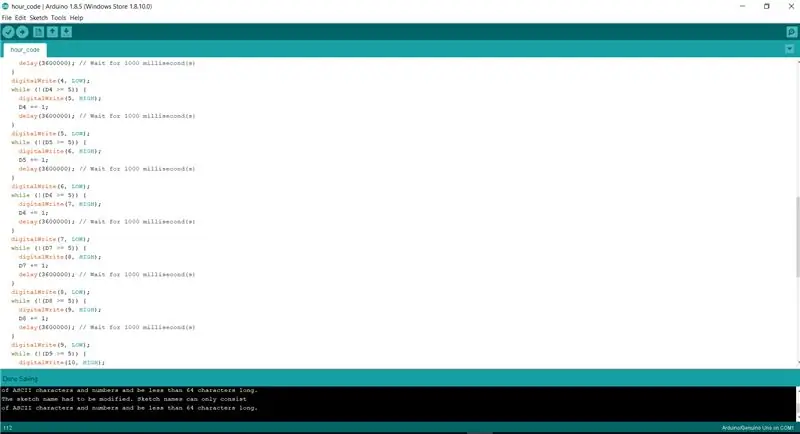
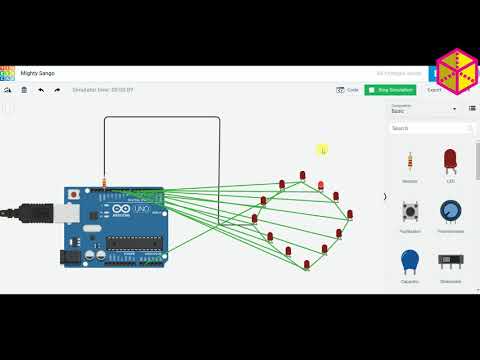
Wir haben die gesamte Codierung dafür mit Blockcodierung in Tinkercad durchgeführt. Dafür ist kein Coding-Hintergrund erforderlich. Um Ihnen die Arbeit zu erleichtern, haben wir Ihnen die Datei mit der für dieses Projekt erforderlichen Codierung zur Verfügung gestellt.
Kopieren Sie den gesamten Code-Code, den wir in die Arduino-Software bereitgestellt haben, und gehen Sie dann zu Tools> Board> Arduino Nano Dann gehen Sie zu Processor> ATmega328P. Wählen Sie den Port aus, an den Sie das Arduino angeschlossen haben, und laden Sie den Code hoch
Stellen Sie sicher, dass Sie den Sekundenzeiger-Arduino-Code auf ein Arduino-Board, die Minute auf das zweite Arduino und den Stundenzeiger auf das dritte Arduino hochladen.
Schritt 7: Wie spät ist es?
Stecken Sie das Kabel pünktlich um 11:59 Uhr in die Steckdose, jetzt läuft Ihre Uhr perfekt! Das werden Sie sehen:
Ebene 1 = Äußere Ebene = Sekunden = Positionswechsel alle 5 Sekunden
Schicht 2 = Mittlere Schicht = Minuten = Positionswechsel alle 5 Minuten
Ebene 3 = Innere Ebene = Stunden - ändert die Position alle 1 Stunde
(Da wir in diesem Fall einfache Blockcodierung verwendet haben, sind wir darauf beschränkt, wann wir die Uhr einstellen können)
Empfohlen:
Video-Tutorials De Tecnologías Creativas 04: ¿Para Qué Servirá Un Potenciómetro Y Un Led?: 4 Schritte

Video-Tutorials De Tecnologías Creativas 04: ¿Para Qué Servirá Un Potenciómetro Y Un Led?: En este Tutorial vamos a prender como modificar la intensid de la luz de un led con einer potenciómetro sobre una placa Arduino Uno. Este ejercicio lo realizaremos mediante simulación y para ello utilizaremos Tinkercad Circuits (utilizando una cuen
Arduino Ampel-Controller mit RBG Led - 4-Wege: 3 Schritte

Arduino Ampel-Controller mit RBG Led | 4-Wege: In diesem Beitrag erfahren Sie, wie Sie einen Arduino-Ampelcontroller herstellen. Mit diesem Ampelsteuergerät wird der Verkehrsfluss gesteuert. Diese können in stark frequentierten Bereichen angewendet werden, um Verkehrsblockaden oder Unfälle zu vermeiden
Ein riesiges leuchtendes LED-Schild herstellen – wikiHow

Wie man ein riesiges leuchtendes LED-Schild herstellt: In diesem Projekt zeige ich Ihnen, wie Sie ein riesiges Schild mit einem benutzerdefinierten Schriftzug bauen, der mit Hilfe von RGB-LEDs aufleuchten kann. Das Schild kann aber auch als primäre Lichtquelle in Ihrem Raum verwendet werden, indem warmweiße LED-Streifen verwendet werden. Lass uns st
3D-gedruckte Handprothese in 4 Schritten

3D-gedruckte Handprothese in 4 Schritten!: Dieses Projekt ist eine Handprothese, die von mir gedruckt wurde. Ich suche mehr Wissen über Prothetik und 3D-Druck. Obwohl dies nicht das beste Projekt ist, ist es eine großartige Möglichkeit, praktische Erfahrungen zu sammeln und zu lernen, wie man
3D gedruckte personalisierte USB-Hüllen - in Details: 4 Schritte

3D-gedruckte personalisierte USB-Hüllen - im Detail: Hallo, mein Name ist Emese. Ich habe die https://customflashdrive.co.uk/3d-print-your-own-Site erstellt. Dies ist ein Ort, an dem Sie eine 3D-gedruckte USB-Hülle personalisieren können. Die Personalisierung einer 3D-gedruckten USB-Hülle ist einfach: Sie fügen Ihren eigenen Text mit bis zu 10 Zeichen hinzu und wählen
